CAD图纸怎么进行对比?同时比较两种CAD图纸的方法
编辑:chenbx123 来源:U大侠 时间:2017-06-15
CAD可以同时进行两张图纸的比较吗?如何将两张CAD图纸进行比较呢?要比较CAD图纸,只能通过软件来实现,下面给大家介绍下这款软件及其使用方法。
操作步骤:
1、首先下载“迅捷CAD编辑器”。
2、安装并运行CAD编辑器工具后,就可以点击“打开”按钮以打开其中一个待对比区域的CAD文档了,同时还可以进行预览。
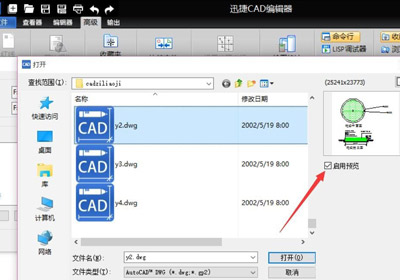
3、对于两个相似但不同的CAD文档的对比,我们可以切换到“高级”选项卡,点击“对比文件”按钮。
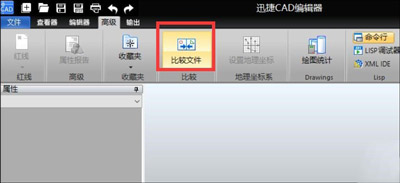
4、待打开“对比文件”窗口后,分别点击“浏览”以选择两个相似但有区域(即可对比性)的CAD文档。如图所示:
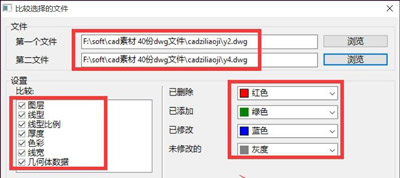
5、在“对比文件”窗口中,还需要勾选想要进行对比的内容以及相关颜色标识,点击确定按钮后就可以显示相关对比内容了。
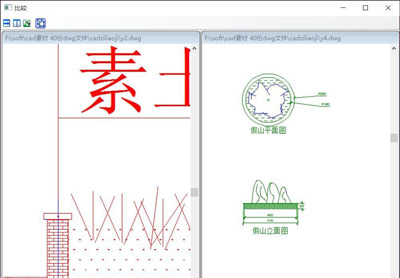
6、此外,如果想提升对比效果,或者更改背景色,只需要点击如图所示的“设置颜色”按钮,并设置相应的颜色即可。
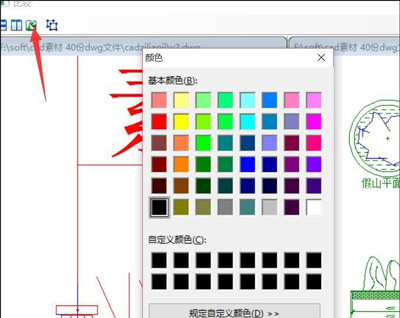
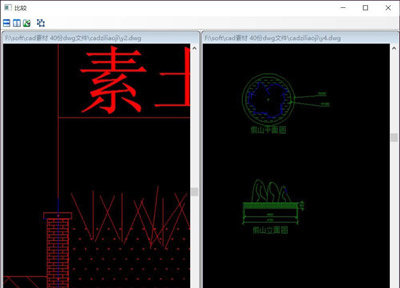
其他CAD常见问题解答:
更多精彩内容,请关注U大侠官网或者关注U大侠官方微信公众号(搜索“U大侠”,或者扫描下方二维码即可)。

U大侠微信公众号
有问题的小伙伴们也可以加入U大侠官方Q群(129073998),U大侠以及众多电脑大神将为大家一一解答。
分享:






